Comment changer de thème dans WordPress ? (Sans perte de contenu)
Publié: 2023-03-14Voulez-vous apprendre à changer de thème dans WordPress sans perdre de contenu ? Alors cet article est fait pour vous !
Changer le thème dans WordPress n'est pas du tout une tâche ardue. Cependant, il s'agit d'un processus délicat qui peut affecter l'ensemble de votre site Web.
Ainsi, vous devez faire attention à ne pas perdre de contenu important ou à casser votre site.
Donc, si vous souhaitez apprendre à changer de thème dans WordPress sans affecter votre site, restez avec nous jusqu'à la fin.
Perdrez-vous le contenu lorsque vous changerez de thème WordPress ?
Heureusement, créer un site visuellement attrayant pour les visiteurs est aussi simple que d'installer un thème idéal basé sur la niche de votre site Web.
Pour cela, on peut trouver une pléthore d'options pour les thèmes WordPress gratuits et premium à partir de sources telles que le référentiel WordPress officiel, ThemeGrill, ThemeForest, etc.
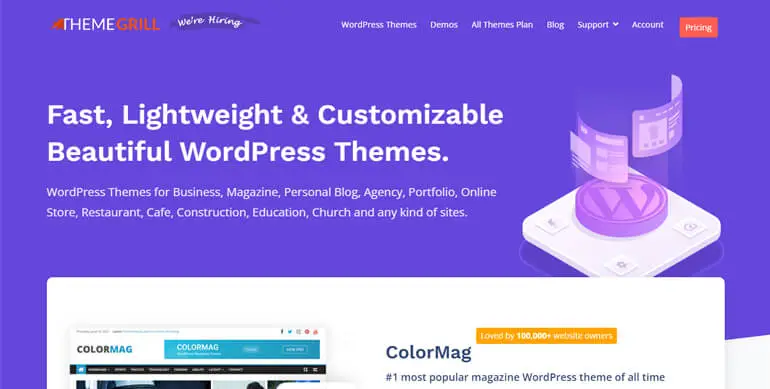
Chaque thème WordPress fournit un style et un design uniques à votre site. Ainsi, vous voudrez peut-être modifier l'apparence de votre site en fonction de ses besoins et exigences actuels.
Cependant, la question qui vous préoccupe est de savoir si vous perdrez le contenu si vous changez de thème.
Eh bien, la réponse est que les éléments de votre site habituel ne seront pas affectés dans le meilleur des cas.
Ces éléments réguliers incluent les informations de votre site telles que le nom et la description, les pages et les publications, les plugins (à moins et jusqu'à ce qu'ils ne soient pas associés à votre thème), etc.
Au contraire, les éléments et fonctions spécifiques au thème seront perdus lorsque vous changerez de thème.
Ces éléments incluent des shortcodes spécifiques à un thème, des widgets, des pages d'accueil, des éléments de menu, etc.
Dans de tels cas, vous devrez peut-être réinitialiser ou reconfigurer manuellement certaines fonctionnalités ou rechercher des plugins WordPress offrant des fonctions similaires.
Points à considérer avant de changer un thème WordPress
Avant de modifier le thème WordPress, n'oubliez pas de prendre en compte les éléments suivants. Cela aidera à assurer un changement en douceur du thème WordPress sur votre site.
1. Sauvegardez votre site
Sauvegarder votre site signifie copier tous les fichiers de votre site Web dans un emplacement sûr. Lorsque vous sauvegardez votre site, vous pouvez restaurer vos fichiers importants en cas de problème avec votre site.
Ainsi, avant d'apporter des modifications à votre site, il est sage de sauvegarder votre site.
La plupart des meilleures sociétés d'hébergement WordPress proposent des fonctionnalités de sauvegarde dans leur plan. Cependant, vous pouvez compter sur les meilleurs plugins de sauvegarde WordPress si vous n'avez pas accès à une telle fonctionnalité.
Certains des meilleurs plugins de sauvegarde WordPress que vous pouvez utiliser pour votre site sont UpdraftPlus, BlogVault, Jetpack, etc.
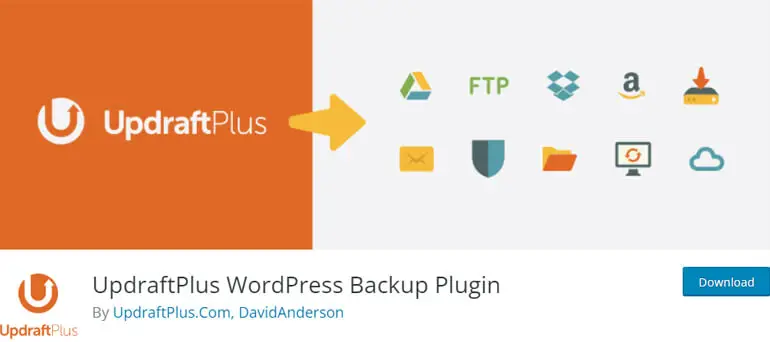
2. Copiez les extraits de code de votre thème actuel
Bien que certains extraits de code soient spécifiques à un thème, certains s'appliquent également à votre nouveau thème.
Donc, si vous avez ajouté de tels extraits de code directement au fichier funtions.php de votre thème précédent pour obtenir des fonctions spécifiques, assurez-vous de les copier et de les rassembler dans un endroit sûr.
Nous vous recommandons de le faire car vous voudrez peut-être ajouter ces codes à votre dernier thème.
3. Assurez-vous de ne perdre aucun code de suivi
Vous pouvez ajouter des codes de suivi à votre site WordPress pour suivre les performances, mettre en œuvre des analyses et vous connecter à des services externes.
De nombreux thèmes permettent également d'ajouter un code de suivi directement à leurs fichiers de thème. Ainsi, lorsque vous changez de thème, le suivi du site Web est arrêté.
Ainsi, si vous avez utilisé des codes de suivi dans votre thème précédent, copiez-les pour les ajouter ultérieurement à votre nouveau thème.
4. Notez les codes personnalisés ajoutés à la barre latérale et aux widgets
Chaque thème est livré avec son propre ensemble d'options de barre latérale et de zones de widgets. Ces barres latérales et widgets fournis avec le thème peuvent être gâchés lors du changement de thème.
Donc, si vous avez utilisé un code personnalisé pour ces zones, n'oubliez pas de noter les codes personnalisés sur votre ordinateur. Vous pouvez réutiliser ces codes personnalisés dans votre nouveau thème.
Comment changer un thème dans WordPress ? (Sans perdre de contenu)
Et maintenant, il est temps d'apprendre à changer de thème WordPress sans perdre de contenu. Tout ce que vous avez à faire est de suivre le guide étape par étape ci-dessous :
Alors, commençons.
Étape 1. Créer un site de développement WordPress
Avant de changer un thème dans WordPress, vous devez créer un site de développement WordPress.
Un site de développement WordPress est un site de test où vous pouvez expérimenter des modifications sur votre site sans risquer un site en direct.
Par exemple, vous pouvez tester et tester plusieurs thèmes, plugins et modifications au niveau du code WordPress sur le site de développement WordPress.
De plus, vous pouvez également pousser/tirer le site de staging WordPress vers le site en direct.
De nos jours, de nombreux hébergements WordPress proposent une fonctionnalité de staging. Pour n'en nommer que quelques-uns, Hostinger, Kinsta, Cloudways, etc., sont quelques-unes des solutions d'hébergement avec des sites de développement.
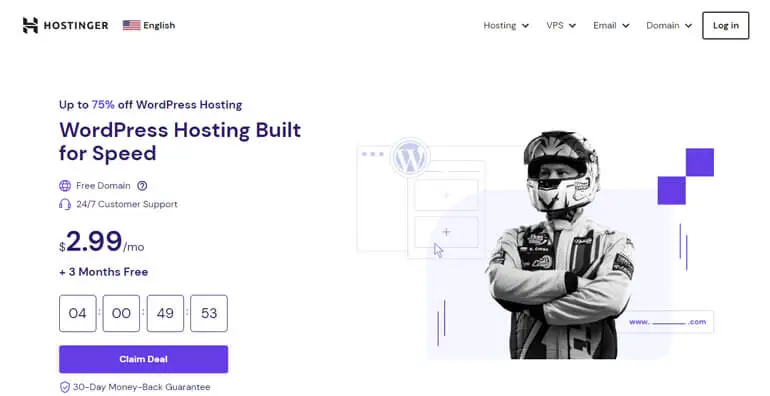
Au contraire, vous pouvez également utiliser les meilleurs plugins de mise en scène WordPress, tels que WP Staging, WP Stagecoach, UpdraftClone, etc.
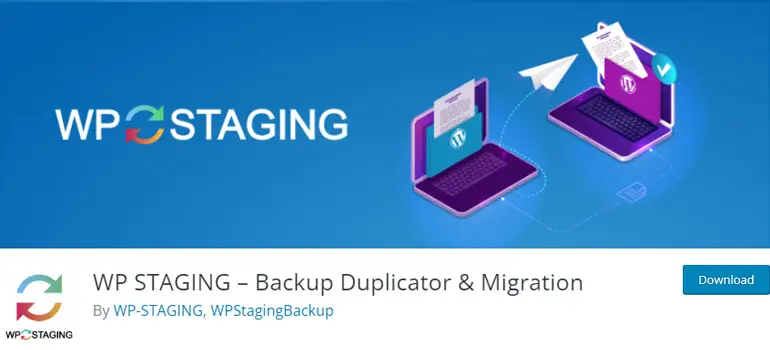
Vous pouvez lire notre tutoriel facile si vous ne savez pas comment créer un site de développement WordPress.
Étape 2. Trouvez le meilleur thème WordPress à installer sur votre site
Avant de changer de thème, vous devez trouver le meilleur thème WordPress vers lequel basculer.
Vous essayez toujours de décider quel thème WordPress utiliser ? Alors, voici quelques-unes de nos recommandations pour simplifier votre recherche.
Certains des meilleurs thèmes pour votre site
I. Zakra (polyvalent)
Zakra est un thème WordPress polyvalent avec plus de 80 modèles de démarrage pour différentes niches de sites Web. Le thème semble parfait et fonctionne parfaitement.
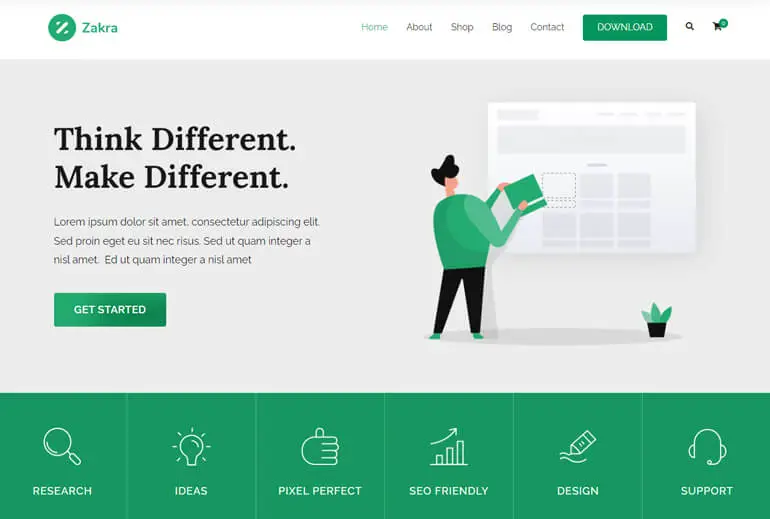
Il se charge en moins d'une seconde et est compatible avec les pages mobiles accélérées (AMP) pour améliorer les performances des appareils mobiles. De plus, il est également optimisé pour le référencement et compatible avec les meilleurs plugins WordPress SEO.
Dans l'ensemble, Zakra est un thème parfait pour des possibilités infinies pour créer le site Web de vos rêves qui est complètement sécurisé et sécurisé. C'est parce que Zakra utilise un code cohérent guidé par WordPress.
Principaux faits saillants de Zakra :
- Utilise Vanilla JavaScript pour l'amélioration de votre site
- Option de configuration de la balise HTML pour le titre de l'article/de la page
- Variété dans la conception de l'en-tête, du pied de page, du menu et des blogs
- Options de typographie personnalisées (configurer la taille de la police, la couleur, la hauteur de ligne, etc.)
II. ColorMag (magazine/blog)
ColorMag est l'un des thèmes WordPress préférés de la foule avec 100 000 000 installations actives. Créer de superbes nouvelles / magazines, blogs ou tout site Web de publication est un jeu d'enfant avec ce thème.
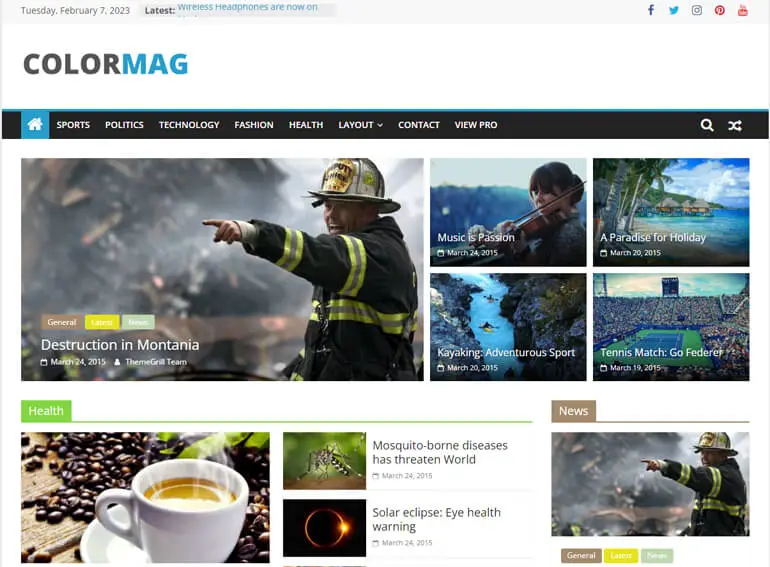
Plus important encore, la compatibilité du thème avec le constructeur de pages Elementor largement utilisé vous permet de créer n'importe quelle mise en page pour votre site Web de magazine ou de blog.
Surtout, le système de publication unique de ColorMag empêche également l'apparition de publications plus d'une fois dans différentes sections et widgets.
Principaux points forts de ColorMag :
- Répliquez n'importe laquelle des 25+ démos en un seul clic
- Entièrement compatible avec WooCommerce pour créer une boutique bien gérée
- Menus collants pour une navigation facile pour vos visiteurs
- Hautement personnalisable (typographie avancée, option de couleur, etc.)
III. Flash (Entreprise)
Aussi rapide que son nom, Flash est un thème polyvalent flexible pour votre site WordPress. L'utilisation de ce thème permet d'économiser des heures de développement de site Web, car il offre plus de 15 sites de démonstration.
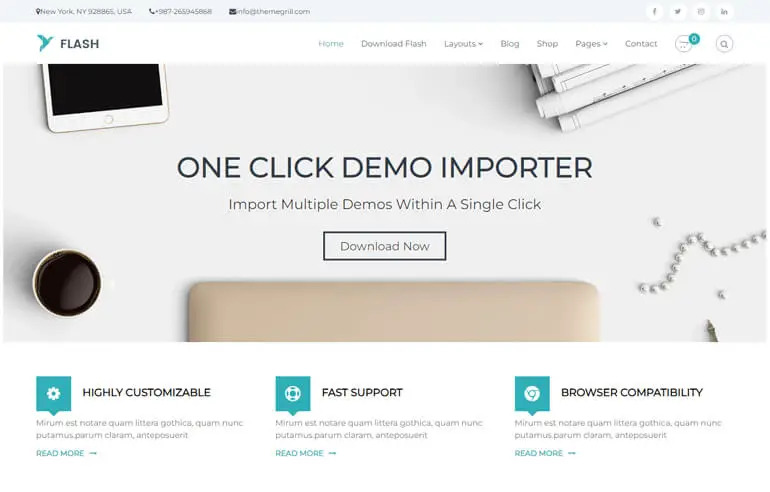
Le thème est également entièrement personnalisable, avec une option de prévisualisation en direct pour vous permettre de voir les changements en temps réel. De plus, il offre une excellente expérience utilisateur sur tous les appareils grâce à sa conception réactive.
Outre la création d'un site Web dynamique, il améliore également le classement de votre site dans les moteurs de recherche. C'est parce que Flash est conçu avec le référencement à l'esprit.
Principaux faits saillants du flash :
- Compatible avec les principaux navigateurs
- Plusieurs zones de widgets et options de couleur
- Compatible avec les plugins de création de pages
- Assistance professionnellement bien codée et conviviale
IV. Formation en ligne (LMS)
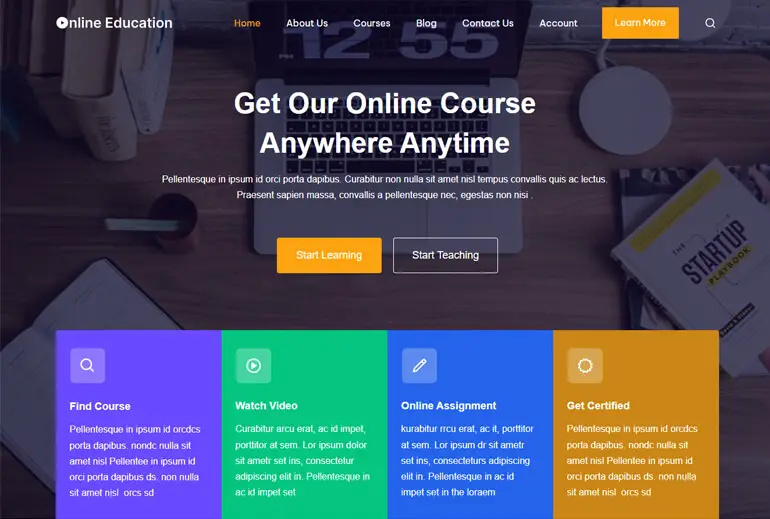
Vous voulez obtenir vos cours en ligne ; alors Online Education est l'un des meilleurs thèmes WordPress LMS à cet effet. C'est un thème léger avec des options de personnalisation faciles.
Online Education est également compatible avec le populaire plugin WordPress LMS, Masteriyo. En fait, le thème est conçu pour améliorer la flexibilité du plugin.
En outre, il fonctionne de manière transparente avec les constructeurs de pages populaires comme Elementor, SiteOrigin, Brizy, etc. Ainsi, ce thème vous permet de créer et même de vendre vos cours en ligne sans aucun problème.

Principaux faits saillants de l'éducation en ligne :
- Fonction d'importation de démonstration en un clic
- Offre des options de mise en page pour les pages du cours Masteriyo
- Optimisé pour des performances incroyables
- Conception réactive qui s'adapte parfaitement à tout appareil portatif
V. Serv. (Thème de bloc)
Si vous voulez un thème moderne basé sur des blocs pour créer le site Web de vos rêves, Serv. doit être le thème pour vous. Il est parfait pour les petites entreprises, les sites d'actualités et de magazines, les blogs, etc.
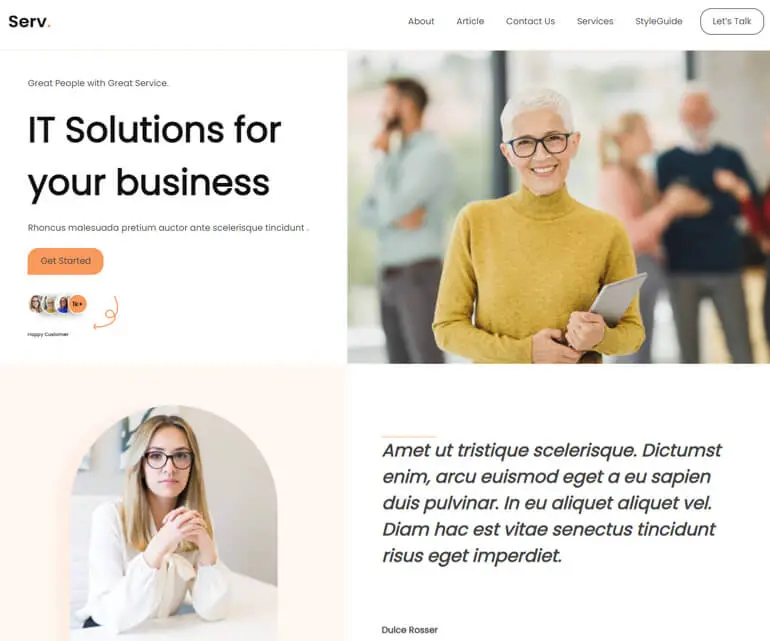
Ce thème de bloc WordPress pour l'édition complète du site est facile à installer et à démarrer. C'est parce que vous pouvez utiliser des modèles, des modèles et des parties de modèle prédéfinis proposés par le thème.
Parallèlement à cela, il vous permet de choisir parmi 18 couleurs prédéfinies, ou vous pouvez également en choisir une nouvelle. Surtout, Serv. a un code hautement optimisé pour des performances ultra-rapides.
Major Serv. Points forts:
- Plus de 25 modèles prédéfinis au choix
- Plus de 10 modèles et éléments de modèle préconçus
- Options de typographie hautement personnalisables
- Conception adaptée aux mobiles
Voici quelques thèmes WordPress que nous vous suggérons d'utiliser pour votre site. Si vous n'êtes pas encore convaincu, vous pouvez également parcourir nos collections de thèmes gratuits et freemium (gratuit + premium).
Étape 3. Installez un thème WordPress et prévisualisez-le en direct
La prochaine étape dans la façon de changer le thème WordPress consiste à installer un thème. Pour cela, rendez-vous dans Apparence >> Thèmes depuis votre tableau de bord.
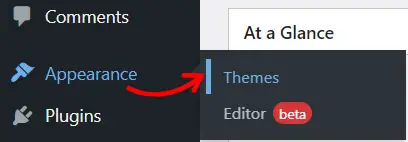
Après cela, appuyez sur le bouton Ajouter nouveau en haut de la page.
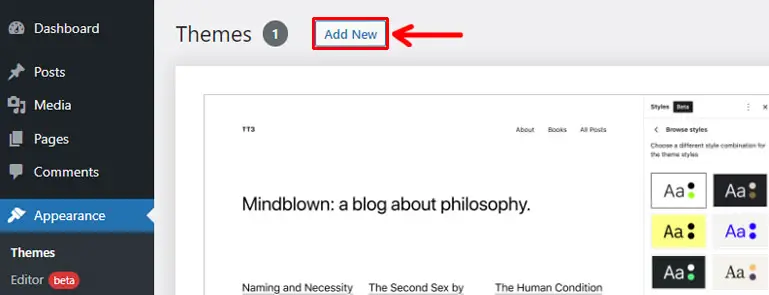
Maintenant, pour installer un thème gratuit à partir de WordPress.org, tapez le nom du thème dans la barre de recherche de la page Ajouter des thèmes .
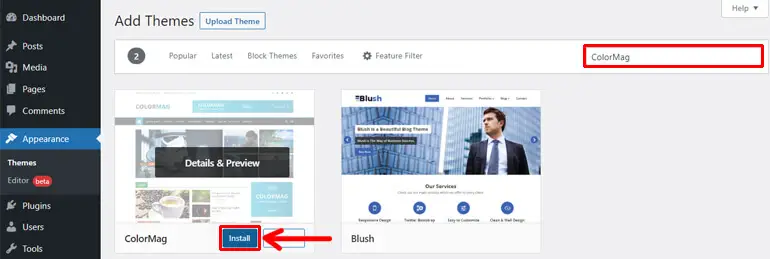
Lorsque le thème apparaît dans les résultats, cliquez sur son bouton Installer .
A l'inverse, pour les thèmes premium, vous devez d'abord télécharger les fichiers zip sur votre ordinateur, puis uploader et installer le fichier.
Remarque : Vous pouvez également consulter notre guide détaillé sur l'installation d'un thème WordPress.
Après un processus d'installation réussi, vous verrez une option Activer et aperçu en direct .
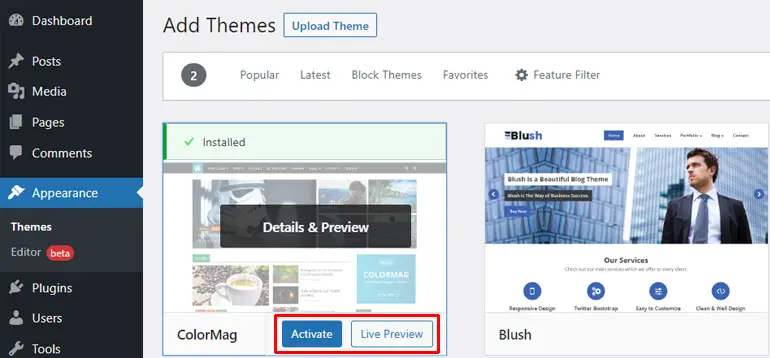
Lorsque vous cliquez sur l'option Aperçu en direct , le thème s'ouvre dans le personnalisateur WordPress. Cela vous permettra de prévisualiser l'apparence de votre site avec le thème.
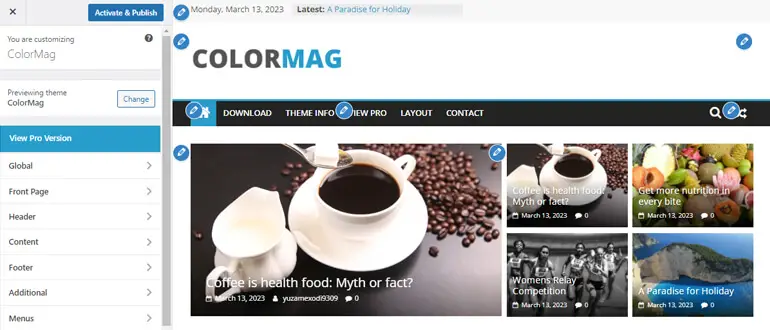
Ainsi, vous pouvez décider si vous souhaitez poursuivre l'activation du thème.
Étape 4. Activez le thème sur votre site
Si vous êtes satisfait de l'aperçu en direct, vous pouvez activer le thème sur votre site.
Appuyez simplement sur le bouton Activer pour cela.
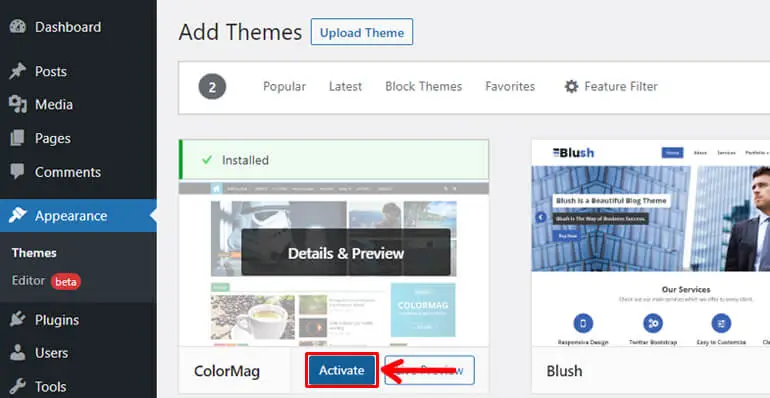
Avec cela, vous avez installé et activé un nouveau thème sur votre site. En d'autres termes, vous avez changé le thème de votre site.
Mais attendez, le processus n'est pas encore terminé. Vous avez d'autres étapes importantes à suivre. Alors, continuez à lire !
Étape 5. Vérifiez que tout fonctionne
Une fois que vous avez changé de thème WordPress, vous devez vérifier si tout fonctionne correctement.
C'est bien si vous n'avez pas à réparer beaucoup de choses lorsque vous changez de thème. Cependant, selon les fonctionnalités offertes par votre thème précédent, vous devrez peut-être corriger certains problèmes ou réajuster quelques éléments.
Donc, ci-dessous, nous allons essayer d'en discuter.
Réajuster et ajouter les éléments manquants
I. Rétablir les paramètres de personnalisation
La première et la plus importante chose que vous devez faire est de configurer les paramètres de personnalisation . C'est parce que vous trouverez ici la plupart des options de configuration pour donner à votre site l'apparence que vous souhaitez.
Alors, pour cela, allez dans Apparence >> Personnaliser .
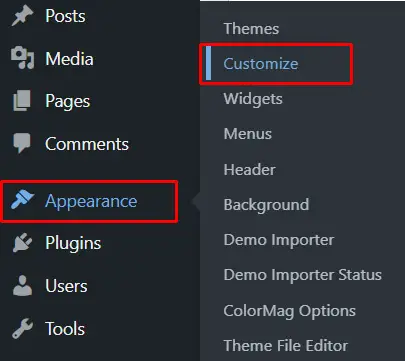
Maintenant, vous devriez pouvoir apporter des modifications aux différents aspects de votre site comme vous le souhaitez.
Par exemple, avec ColorMag, vous pouvez personnaliser les paramètres globaux, la page d'accueil, l'en-tête, le contenu, le pied de page, etc.
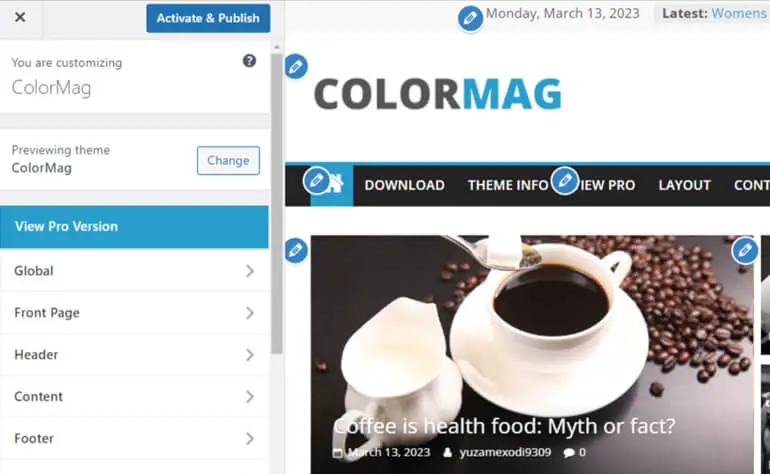
II. Réajuster les menus et les widgets
Vous devez également vérifier si vos menus s'affichent aux bons endroits et fonctionnent correctement. Sinon, vous pouvez facilement gérer vos menus en accédant à Apparence >> Menus .
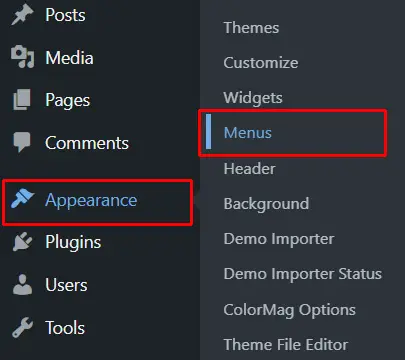
À partir de la page Menus , vous pourrez ajouter des éléments de menu, définir des ordres de menu et même configurer des emplacements d'affichage.
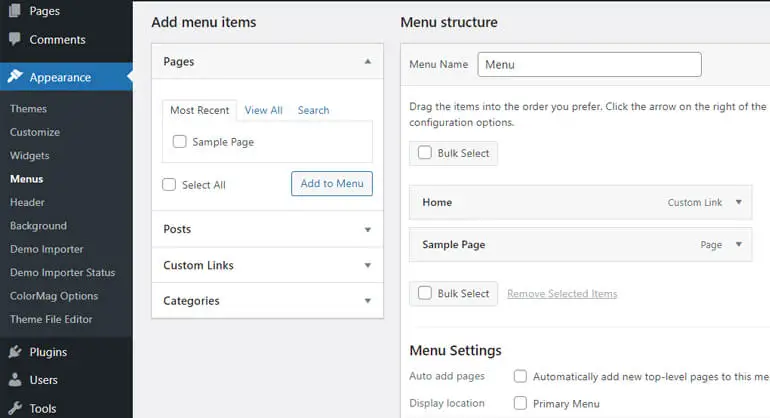
De même, vous devrez peut-être également corriger les zones de widgets avec votre nouveau thème. Pour cela, vous pouvez aller dans Apparence >> Widgets et les corriger.
III. Ajouter les extraits de code personnalisés
Si vous avez une bonne quantité de connaissances techniques pour ajouter des codes personnalisés directement au fichier funtions.php de votre thème pour le personnaliser, vous pouvez également le faire.
De plus, vous pouvez ajouter des codes de suivi à votre thème pour suivre également votre site.
Étape 6. Mettez le site de développement en ligne
Comme changer un thème WordPress est fragile, vous jouez la carte de la sécurité avec le site de staging.
Mais maintenant que vous avez terminé toutes les étapes essentielles mentionnées ci-dessus pour changer de thème, il est temps de mettre le site de test en ligne.
Le processus pour le faire dépend uniquement de si vous utilisez la fonctionnalité de mise en scène de l'hébergement Web ou la fonction de mise en scène du plug-in.
C'est aussi simple que de cliquer sur le bouton Push to Live si vous utilisez le service d'hébergement de Kinsta.
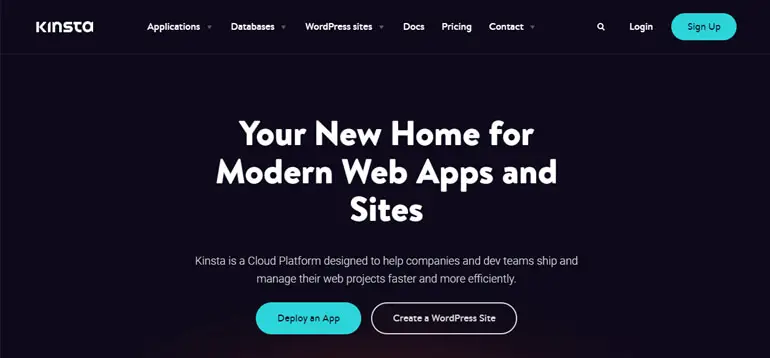
Cependant, cela devrait être simple, que vous utilisiez la fonctionnalité de mise en scène d'un hébergeur ou d'un plug-in.
C'est ainsi que vous pouvez changer votre thème WordPress sans perdre de contenu.
Que faire après avoir changé de thème WordPress ? (Dernière étape)
Les événements majeurs pour changer le thème WordPress sont terminés. Cependant, il y a certaines choses que vous devriez faire après avoir changé votre thème WordPress pour vous assurer que tout va bien.
Plus important encore, il est essentiel de vérifier toutes les URL, pages et publications pour s'assurer qu'elles fonctionnent correctement. Vérifiez également que tous les liens internes et externes fonctionnent correctement.
En outre, vérifiez la compatibilité entre les navigateurs pour vous assurer que votre site se charge correctement dans différents navigateurs (Google Chrome, Firefox, Safari, etc.).

En dehors de cela, vous pouvez également tester la vitesse de chargement des pages de votre site Web à l'aide de Pingdom, GTmetrix, etc.
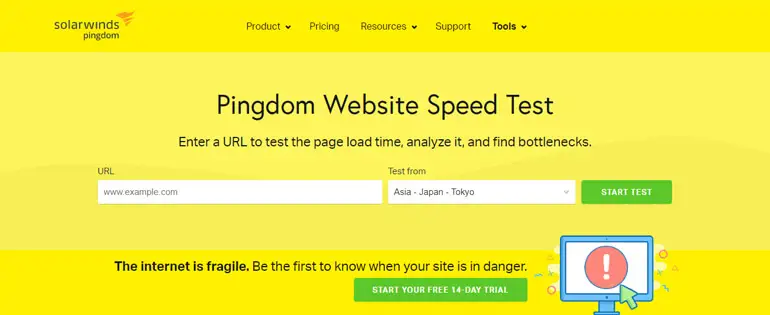
Si vous observez le ralentissement du site avec le changement de thème, référez-vous à notre article avec plus de 27 conseils pratiques pour améliorer la vitesse du site WordPress.
En résumé !
Vous êtes susceptible de modifier le thème WordPress à un moment donné pour correspondre aux exigences de votre site à la demande de la situation. Ainsi, savoir comment changer un thème dans WordPress est essentiel.
Bien que changer le thème WordPress ne soit pas compliqué, c'est un processus délicat qui nécessite de la vigilance pour éviter de perdre du contenu.
Ainsi, avec le guide complet ci-dessus, nous espérons que vous pourrez désormais modifier votre thème WordPress sans perdre de contenu.
Nous avons également un guide sur la suppression d'un thème dans WordPress au cas où vous souhaiteriez supprimer d'anciens thèmes.
Pour des articles plus pratiques comme ceux-ci, vous pouvez visiter notre page de blog.
Et n'oubliez pas de nous suivre sur Facebook et Twitter pour rester informé de nos derniers articles.
Avis de non-responsabilité : certains des liens contenus dans le message peuvent être des liens d'affiliation. Donc, si vous achetez quelque chose en utilisant le lien, nous gagnerons une commission d'affiliation.
